Seperti yang kita semua tahu Linux dan distribusi dapat diinstal dan digunakan dengan lancar pada ruang disk serendah 20GB. Tetapi dengan waktu, ruang disk adalah sesuatu yang tidak pernah berlimpah. Tidak seperti Windows, Linux dan distronya tidak dilengkapi dengan alat seperti defragmenter sehingga setelah beberapa waktu Ubuntu menjadi lebih lambat karena file dan aplikasi yang tidak perlu menghabiskan ruang di disk.
Jadi, untuk menjaga sistem Ubuntu tetap stabil dan cepat, Anda perlu membuang sampah yang tidak dibutuhkan secara berkala. Di sini saya akan menunjukkan cara-cara di mana Anda dapat mengosongkan ruang disk di Ubuntu dan tidak pernah kekurangan ruang disk.
Saya akan membahas GUI serta metode baris perintah untuk mengosongkan ruang disk.
Hapus Cache APT
Setiap kali kami menginstal aplikasi atau paket apa pun menggunakan Terminal, APT membuat dan menyimpan cache dari aplikasi atau paket yang diunduh dan diinstal sebelumnya pada disk. Cache aplikasi dan paket ini tetap berada di disk bahkan setelah dihapus dari sistem.
APT juga dikenal sebagai Advance Package Tool digunakan oleh Ubuntu untuk menginstal, menghapus, dan mengelola aplikasi pada sistem. Umumnya, cache paket DEB disimpan di lokasi /var/cache/apt/archives .
Untuk mengetahui ukuran cache yang tepat, jalankan perintah berikut di Terminal.
$ sudo du -sh /var/cache/apt
Anda akan mendapatkan output berikut.

Sekarang Anda memiliki dua opsi untuk menghapus cache APT, baik untuk menghapus hanya paket yang sudah usang atau menghapus semuanya.
Hapus hanya paket usang:
$ sudo apt-get autoclean
Hapus semua paket
$ sudo apt-get clean
Pemukul
Stacer adalah pengoptimal sistem sumber terbuka yang membantu Anda melacak kinerja sistem Anda. Ini adalah alat modern dengan antarmuka pengguna modern yang membuatnya menarik dan mudah digunakan.
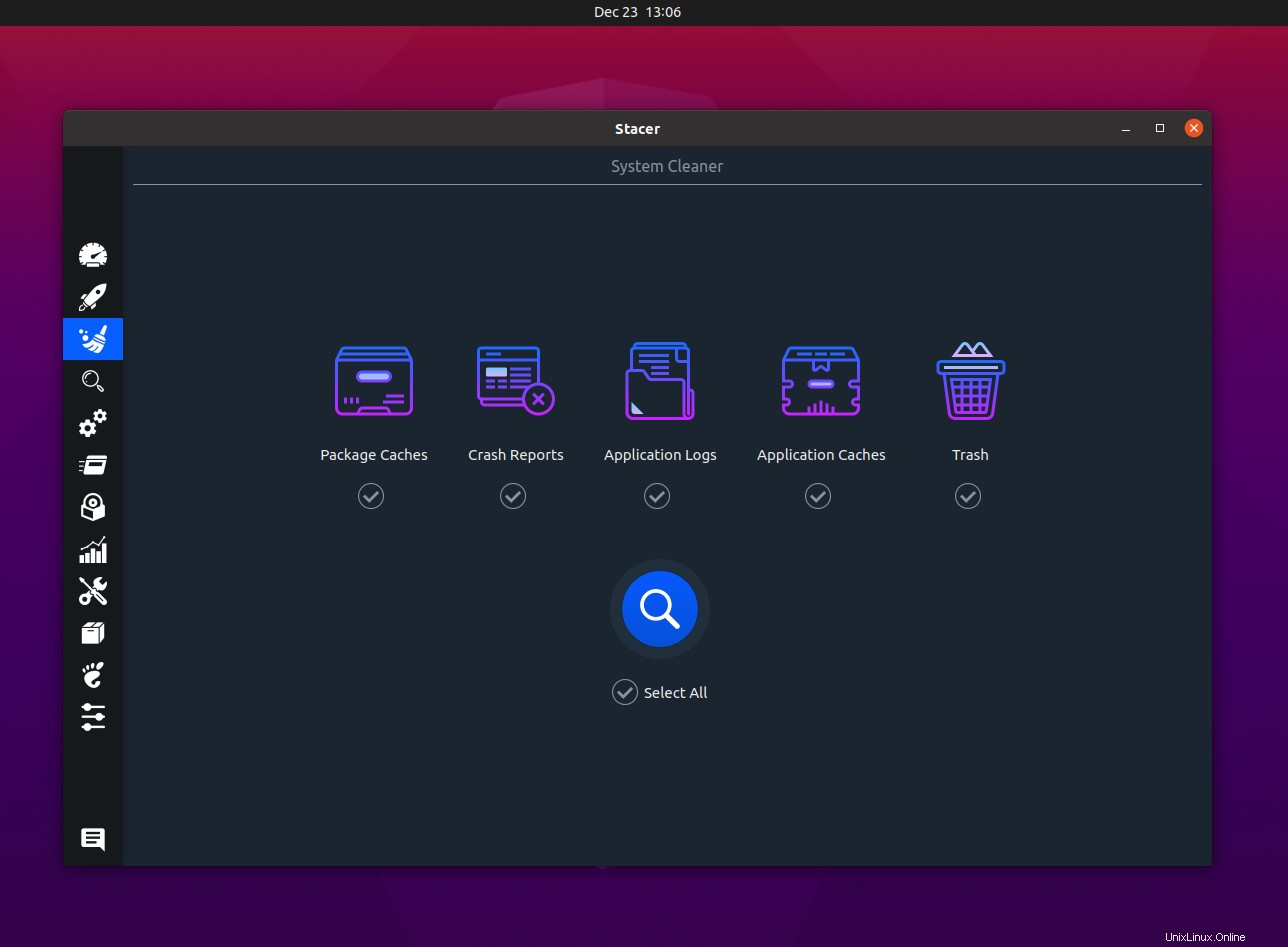
Ini adalah alat yang kaya fitur dan Anda juga dapat membersihkan ruang disk menggunakan fitur khusus.
Hapus Kernel Lama
Anda dapat menghapus kernel lama dari sistem Anda yang tidak lagi diperlukan. Tetapi Anda harus melakukan langkah ini dengan hati-hati karena dapat merusak sistem.
Kernel lama dapat meninggalkan banyak file sampah di disk dan memperlambat sistem Ubuntu. Gunakan perintah berikut untuk menghapus Kernel lama dari sistem.
Sebelum menghapus kernel lama, Anda harus memeriksa versi kernel Linux yang diinstal pada sistem Anda. Untuk melakukan ini, jalankan perintah berikut di Terminal.
$ sudo dpkg --list ‘linux-image*’
Sekarang Anda dapat menghapus versi lama menggunakan perintah berikut.
$ sudo apt-get remove linux-image-version
Atau Anda dapat menjalankan perintah berikut untuk menghapus kernel lama.
$ sudo apt-get autoremove --pruge
Copot Pemasangan Aplikasi yang Tidak Diperlukan
Setiap orang memiliki beberapa aplikasi di sistem mereka yang jarang mereka gunakan dan aplikasi ini hanya memakan ruang di disk yang dapat digunakan untuk tujuan yang lebih baik.
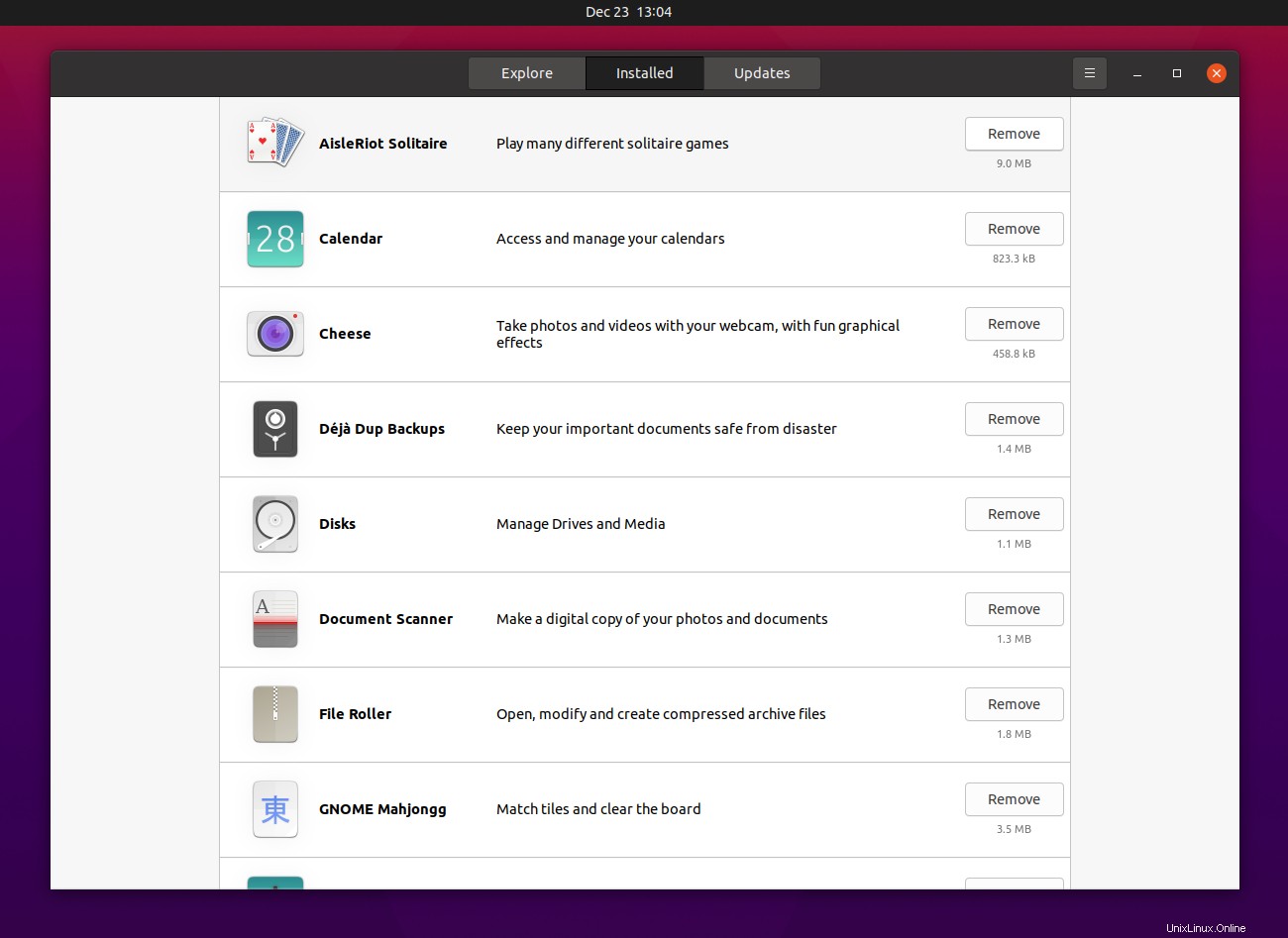
Jadi, buka Pusat Perangkat Lunak Ubuntu lalu klik Terpasang. Di sini Anda akan melihat daftar aplikasi dan game yang diinstal pada sistem Anda. Anda dapat mencopot pemasangan aplikasi atau game yang tidak Anda gunakan atau butuhkan dan mengosongkan sebagian ruang di disk Anda.
Selalu Perbarui Sistem
Dari OS smartphone hingga OS desktop yang saya gunakan, saya ingin selalu memperbaruinya. Segera setelah pembaruan dirilis, saya memperbarui sistem saya. Ini membantu saya menjaga sistem saya tetap halus dan segar. Tidak banyak yang merekomendasikan ini tetapi itu sangat berharga. Beberapa pembaruan juga membawa perbaikan yang menghentikan aplikasi dan paket dari menempati terlalu banyak ruang disk. Jadi, selalu merupakan ide bagus untuk selalu memperbarui sistem Anda.
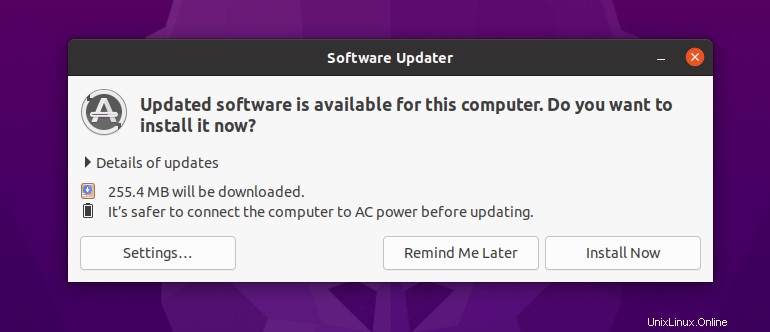
Jadi, ini adalah cara terbaik untuk mengosongkan beberapa ruang disk di sistem Ubuntu Anda atau distro Linux lainnya. Ada banyak cara lain untuk melakukannya tetapi 5 ini sangat andal. Jangan ragu untuk berbagi pandangan Anda dengan kami di komentar di bawah.
Semoga Harimu Menyenangkan!